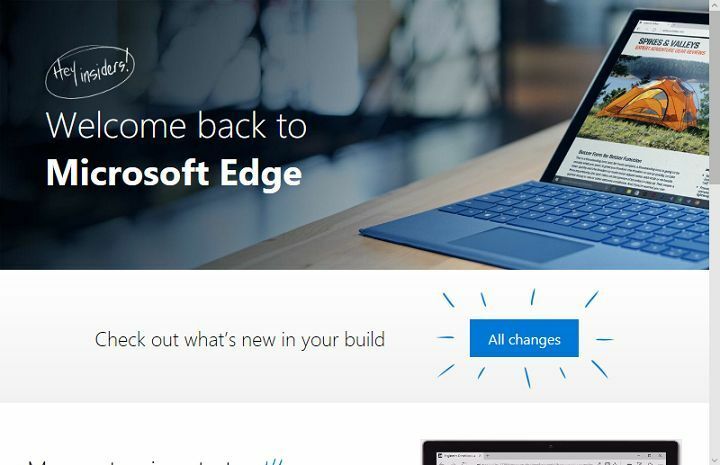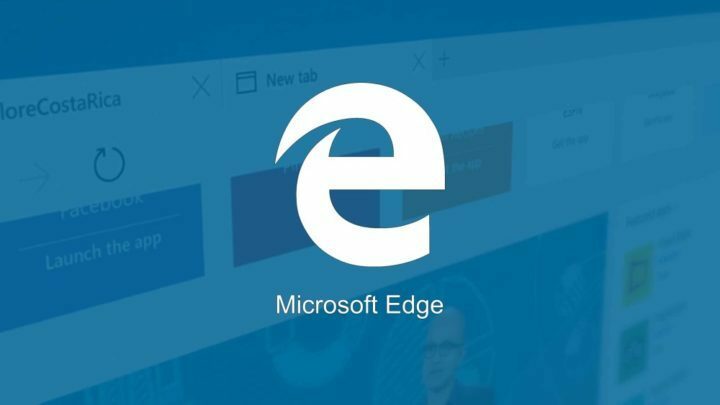- Az előfizetés tárhelye megtelt a Microsoft Edge hibáját általában hibás AdBlock kiterjesztés okozza.
- Az addon frissítésének vagy beállításainak megváltoztatásának elegendőnek kell lennie a hiba megszabadításához.
- Ha ez továbbra is fennáll, próbáljon meg másik böngészőt használni, és nézze meg, hogy az is replikál-e ott.
- Ha mégis, a problémát a kiterjesztés okozza, és csak arra várhat, amíg a fejlesztő kijavítja.

Megérdemel egy jobb böngészőt! 350 millió ember használja naponta az Operát, egy teljes körű navigációs élményt, amely különféle beépített csomagokkal, megnövelt erőforrás-fogyasztással és remek dizájnnal rendelkezik.Az Opera a következőket teheti:
- Könnyű migráció: használja az Opera asszisztenst a kilépő adatok, például könyvjelzők, jelszavak stb.
- Optimalizálja az erőforrás-felhasználást: a RAM-memóriáját hatékonyabban használják, mint a Chrome
- Fokozott adatvédelem: ingyenes és korlátlan VPN integrálva
- Nincs hirdetés: a beépített Ad Blocker felgyorsítja az oldalak betöltését és véd az adatbányászat ellen
- Töltse le az Operát
Noha a felhasználók többsége elégedett a dedikált Edge kiterjesztésekkel, vannak olyanok, akiknek valóban fájt a fejük a hibás kiegészítők némelyikével.
Az AdBlock Plus messze a legnépszerűbb kiterjesztés Microsoft Edge, de még mindig csiszolni kell, hogy hibátlanul működjön.
Eddig nem ez a helyzet: az AdBlock és a Microsoft fórumai is tele vannak panaszokkal a túlterhelt előfizetéses tárhely problémájával kapcsolatban.
A felhasználók azt mondták, hogy őket bombázzák hiba üzenetAz előfizetés tárhelye megtelt. Kérjük, távolítson el néhány feliratkozást, és próbálkozzon újra.
Ez azért történik, mert az AdBlock Plus for Microsoft Edge jelenleg legfeljebb csak két szűrőlistát támogat, így ha három vagy több van, akkor ezt a hibaüzenetet kapja.
Ami itt logikátlan, hogy az AdBlock Plus telepítése a Microsoft Edge böngészőbe további lehetőségeket kínál a blokkolásra rosszindulatú, távolítsa el a közösségi média gombjait, és tiltsa le a nyomkövetést.
Ha úgy dönt, hogy használja ezeket a kiegészítéseket, akkor összesen öt szűrt lista szerepel az AdBlock Plus kiterjesztésében, és a hibaüzenet nem teszi lehetővé a böngésző normális esetben.
Mivel sok felhasználó szeretné teljes körűen kihasználni az AdBlock Plus előnyeit, engedélyezi mindhárom kiegészítést, és a probléma akkor jelentkezik.
Mivel az Adblock az egyik leggyakrabban használt bővítmény, ma az Edge előfizetéses tárhely teljes hibaüzenetét fogjuk elhárítani.
Mit tegyek, ha az előfizetés tárhelye megtelt a Microsoft Edge-ben?
1. Próbálkozzon másik böngészővel

Ha folyamatosan kapod a Az előfizetés tárhelye megtelt üzenetet a Microsoft Edge-ben, valószínűleg a probléma a böngészővel kapcsolatos.
A probléma megoldásához talán megpróbálhat másik böngészőre váltani, például az Operára. Ezt követően telepítse az Adblock alkalmazást, és ellenőrizze, hogy a probléma továbbra is fennáll-e.
Még ha ez ideiglenes megoldás is, sok felhasználó úgy döntött, hogy abbahagyja az Edge problémájának kijavítását.
Motiválta őket az Opera alacsony hatása a rendszererőforrásokra, az egy kattintásos könyvjelzők, az egérmozdulatok és a beépített ingyenes VPN amely garantálja a csúcskategóriás biztonságot.

Opera
Ha az Edge előfizetési tárhelye megtelt, akkor az Opera remek alternatívaként jelenik meg. Számtalan hasznos funkcióval kecsegtet.
Látogasson el a weboldalra
jegyzet: Ha a probléma az Operában is fennáll, akkor a probléma a kiterjesztéssel kapcsolatos. Az a lehetősége, hogy megvárja, amíg a fejlesztő kijavítja, vagy folytatja az alábbi tippek alkalmazását.
2. Telepítse újra az Adblock Plus alkalmazást
- Nyisd ki Microsoft Edge.
- Kattintson a három pontozott menüre, és lépjen a következőre: Hosszabbítások.
- Választ AdBlock Plus, kattintson rá, és menjen a Eltávolítás.

- Várja meg a bővítmény eltávolítását.
- Térjen vissza a három pontozott menüre> Hosszabbítások, és menj Szerezzen bővítményeket az áruházból.
- megtalálja AdBlock Plus a Store-ban, és telepítse újra.

- A telepítés után csak győződjön meg róla, hogy a rosszindulatú programok blokkolását, a közösségi média gombjainak eltávolítását és a követés letiltását választotta, és máris készen áll.
Futtasson egy rendszerellenőrzést a lehetséges hibák felderítéséhez

Töltse le a Restoro alkalmazást
PC-javító eszköz

Kattintson a gombra Indítsa el a szkennelést hogy megtalálja a Windows problémákat.

Kattintson a gombra Mindet megjavít hogy megoldja a szabadalmaztatott technológiákkal kapcsolatos problémákat.
Futtasson egy PC-vizsgálatot a Restoro Repair Tool eszközzel, hogy megtalálja a biztonsági problémákat és lassulásokat okozó hibákat. A vizsgálat befejezése után a javítási folyamat a sérült fájlokat friss Windows-fájlokkal és -összetevőkre cseréli.
A művelet elvégzése után ismét képesnek kell lennie az AdBlock Plus használatára a Microsoft Edge-ben.
Ez a kérdés meglehetősen furcsa, mert alapvetően nem használhatja az AdBlock Plus további szolgáltatásait, még akkor sem, ha elméletileg elérhetőek.
3. Távolítsa el a Fanboy közösségi blokkolási listáját
- Kattints a Menü ikon a jobb felső sarokban. Választ Hosszabbítások a menüből.

- Keresse meg Adblock Plus és kattintson a mellette lévő fogaskerék ikonra.
- Választ Opciók.
- Keresse meg a Fanboy közösségi blokkoló listáját, és kattintson a mellette lévő piros X-re.
Ezt követően meg kell oldani a problémát. Ne feledje, hogy a lista eltávolításával előfordulhat, hogy nem blokkol bizonyos hirdetéseket, ami problémát jelenthet.
Választhat azonban egy másik listát az Adblockból Plusz webhelyet, és használja inkább.
4. Próbáljon meg egy másik kiegészítőt használni

- nyomja meg Windows Key + S és lépjen be bolt. Most válasszon Microsoft Store a listáról.
- Keresse meg a keresőmezőben a kívánt Adblock kiterjesztést, és telepítse azt.
A Microsoft Store-ban egy tucat Adblock-bővítmény érhető el, de sok felhasználó javasolja a Betafish kipróbálását, hogy ezt megtehesse.
Alapvetően bármely más Adblock kiegészítőt használhat az Adblock Plus helyett, és a problémát meg kell oldani.
Új kiegészítő telepítése előtt tiltsa le vagy távolítsa el az Adblock alkalmazást, hogy megakadályozza a két kiegészítő interferenciáját.
5. Telepítse az Adblock legújabb verzióját

Ha folyamatosan kapod a Az előfizetés tárhelye megtelt üzenetet, valószínűleg a probléma az Adblock verziójával kapcsolatos.
Néha ez a probléma az addon különféle hibái miatt jelentkezhet, és ezek kijavítása érdekében javasoljuk, hogy frissítse az addont a legújabb verzióra.
Néha a kiegészítőknek lehetnek bizonyos hibái, és ha a fejlesztők tudnak erről, hamarosan kiadnak egy új javítást.
Ha ez a probléma merül fel az Adblock Plus alkalmazással, győződjön meg arról, hogy az addonja naprakész.
Ha a probléma továbbra is fennáll, a fejlesztők valószínűleg tisztában vannak ezzel a problémával, és hamarosan kiadniuk kell egy frissítést, így valószínűleg még csak egy kicsit várnia kell.
6. Frissítse a rendszert
- Nyisd ki Beállítások. Használatával gyorsan megteheti Windows Key + Iparancsikon.
- Amikor az Beállítások alkalmazás megnyílik, navigáljon a Frissítés és biztonság szakasz.

- Most kattintson a gombra Frissítések keresése gombot a jobb oldali ablaktáblán.

Ha rendelkezésre állnak frissítések, azokat automatikusan letölti és telepíti. Miután a rendszere naprakész, ellenőrizze, hogy a probléma továbbra is fennáll-e.
Tehát ezek a javaslataink, hogy megszabaduljunk a Az előfizetés tárhelye megtelt hiba az Edge-ben. Ha ismer egy másik módszert, ossza meg velünk a megjegyzéseket, így frissíteni tudjuk a listát.
 Még mindig vannak problémái?Javítsa ki őket ezzel az eszközzel:
Még mindig vannak problémái?Javítsa ki őket ezzel az eszközzel:
- Töltse le ezt a PC-javító eszközt Nagyszerűnek értékelte a TrustPilot.com oldalon (a letöltés ezen az oldalon kezdődik).
- Kattintson a gombra Indítsa el a szkennelést hogy megtalálja azokat a Windows problémákat, amelyek PC problémákat okozhatnak.
- Kattintson a gombra Mindet megjavít hogy megoldja a szabadalmaztatott technológiákkal kapcsolatos problémákat (Exkluzív kedvezmény olvasóinknak).
A Restorót letöltötte 0 olvasók ebben a hónapban.